Hirdetés
Miközben nem kényszerült megismerni őket, van néhány maroknyi hasznos segédprogram, amelyeket a Mac OS X tartalmaz, az Alkalmazások mappában, a Segédprogramok alatt.
Látva miért telepítették őket a Mac-re alapértelmezés szerint, miért nem használja őket? Íme 9 a leghasznosabb beépített eszköz, amelyek segítségével még többet hozhat ki a Mac operációs rendszeréből.
Activity Monitor

Fontos, hogy rendszeresen lépést tartson a számítógép teljesítményével, és még ennél is fontosabb, hogy nézd meg a teljesítményét, amikor ez szokatlanul lassú vagy forró. Ezt megteheti az Activity Monitor segítségével, amely az OS X egyenértékű a Windows Feladatkezelőjével. Ez lehetővé teszi a CPU, a memória, a lemez és a hálózati tevékenység ellenőrzését, valamint részletes képet az egyes alkalmazások felhasználásáról az egyes kategóriákban.
Ezenkívül az Activity Monitor rendelkezik egy Energia lapon, így megnézheti, hogy mely alkalmazások merítik az energiát. Használom a Energia fül az Activity Monitor fülén, mert mindig szeretném megbizonyosodni arról, hogy nem futok-e olyan módon, ami jelentősen lemeríti az akkumulátoromat.
Automator és AppleScript

Az AppleScript és az Automator segítségével időtakarékos automatizálási szkripteket hozhat létre. Ezek felhasználhatók olyan feladatok elvégzésére, amelyek ismétlődőek kétféle módon: ismétlődő abban az esetben, ha rendszeresen vagy akár napi módon is elvégzi azokat, és ismétlődő abban az esetben, ha ugyanazt a dolgot elvégzi újra és újra.
Hatékony szkriptek és munkafolyamatok létrehozása révén jelentősen csökkentheti az ezen feladatok elvégzéséhez szükséges időt, és ezáltal növelheti a termelékenységet. Mint új Mac-felhasználó, ezt még soha nem használtam, és jelenleg folyamatban van a munkafolyamat azon részeinek azonosítása, amelyeket így automatizálhatok. Itt, a MakeUseOf-ban rengeteg cikk található, amelyek segítenek az Automator és az AppleScript használatának megkezdésében, ideértve a következőket ez a 10 csapkod, amelyet ma kipróbálhat 10 Automator-csapkod, amelyeket ma létrehozhat és használhat [Mac] Olvass tovább , csapkod a digitális fotóműveletek automatizálásához 5 Gyors és egyszerű Mac Automator-csapkod a digitális fényképekhez Olvass tovább , és tippeket a az Automator segítségével a kötegelt átnevezés Az Automator használata a képek átnevezésére a Mac rendszeren Olvass tovább .
Boot Camp asszisztens

Bár biztos vagyok benne, hogy ez nem ritkán használt segédprogram, még mindig kötelesek megemlíteni, ha az új Mac felhasználók nem tudják, mennyire hasznosak. A Boot Camp Assistant lehetővé teszi a Windows telepítését a Mac OS X mellé, így bármikor választhat a Windows és a Mac OS X között, amikor bekapcsolja a számítógépet.
Noha a legtöbb ember mindent megtehet, amire szüksége van, közvetlenül a Mac OS X rendszerben, vannak olyan alkalmak is, amelyekben a amelyeken a szoftvere a Windowsra támaszkodik - mint például testreszabott vállalati szoftverek, Microsoft alkalmazások és a legújabb PC játékok. A segédprogram elvégzi a szükséges változtatásokat a merevlemez partícióin, valamint az Ön partícióin bootloader, majd végigvezeti a telepítési folyamaton. Ez nem egy ingyenes módja annak, hogy a Windowsot eljuttassák a Mac-re, mivel továbbra is meg kell vásárolnia egy törvényes licencet; ez csak egy gyors módja annak, hogy a Windows megfelelően működjön a Mac számítógépen.
DigitalColor Meter

Mûvészként, grafikusként vagy amatőrként gyakran találkozhat olyan színnel, amelyet emlékezni szeretne, hogy késõbb megismételje azt. Előfordulhat, hogy egy kép vagy egy weboldal színén találkozik, amelyet másutt használni szeretne. Ha nem akarja betölteni a Photoshop szoftvert, hogy színes képernyőválasztót használjon a képernyőn, akkor inkább kipróbálhatja a DigitalColor Meter készüléket.
A segédprogram megadja a képernyő kiválasztott részének RGB-értékeit (valamint más profilokat). A rekesznyílást különféle méretekre is beállíthatja, így akár egy pixelre is lecsökkenthet, de több pixelre is növelheti, és az összes pixel átlagértékét kaphatja meg.
Lemez segédprogram

A Lemez segédprogram a partíciók hozzáadására a merevlemezre vagy bármilyen külső adathordozó formázására szolgáló eszköz. Ezenkívül számos más, lemezzel kapcsolatos feladatot is felvesz, például a lemez helyett partíciós szintű helyreállítása helyett fájlszint, RAID-konfigurációk, törlés és „Elsősegély”. Az Elsősegély az első olyan hely, amellyel oda kell fordulnia, ha bármilyen probléma merült fel a lemezzel, például sérült vagy hiányzó fájlokkal.
Megragad

A Grab egy képernyőképernyő, amelynek nincs saját felhasználói felülete egy ablakban, de megjelenik a menüsorban, ahol választhat néhány képernyőképernyő beállítás közül. Ha úgy találja, hogy nem emlékszik a képernyőbillentyűk A képernyőképe készítésének végső útmutatójaA legtöbb ember azt gondolja, hogy a képernyőképezés egyszerű és érthető folyamat, és ez minden más platformon ugyanaz lesz. Nos, tévednének. A képernyőképek készítése ... Olvass tovább beépítve a Mac OS X-be, ez egy jó segédprogram, amelyet helyette használhatunk.
Grapher

A Grapher egy egyszerű eszköz, amely lehetővé teszi két- és háromdimenziós grafikonok létrehozását és mentését .gcx formátumban. Különösen szeretem a 2D koordináta sík gráfot, amellyel bármilyen egyenletet beírhat, és a szoftver húzza a vonalat az Ön számára. Megadhat és egyenleteket is megjeleníthet egyszerre. Ez nagyon hasonlít a Wolfram Alpha-ra (bár a grafikonon kívül nincs más, amit a Wolfram Alpha csinál), ám ennek ellenére öröm van egy asztali alkalmazáshoz.
Hálózati segédprogram
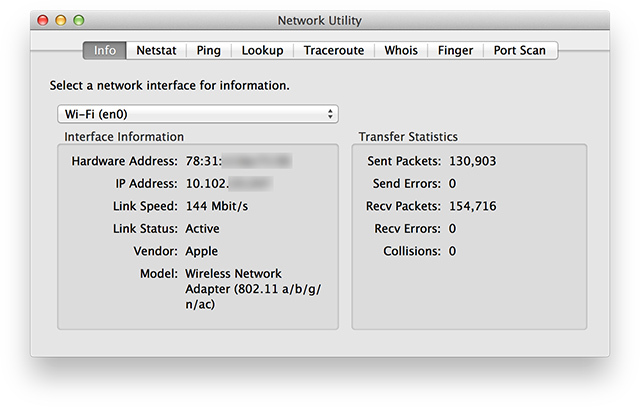
Ha el kell távolítania a hálózati problémákat, vagy meg kell tudnia, melyik eszköz az otthoni hálózat melyik címét használja, akkor a Hálózati segédprogramot kell használnia. Ez lehetővé teszi az aktuális hálózati kapcsolatokra vonatkozó információk keresését, valamint a Netstat, Ping, Lookup, Traceroute, Whois, Finger és Port Scan feladatok végrehajtását.
Ez a segédprogram egy kicsit nehezebb megtalálni, ha Mac OS X 10.9 Mavericks szoftvert használ - megtalálhatja a / Rendszer / Könyvtár / CoreServices / Alkalmazások / Hálózati segédprogramban. A Mac OS X régebbi verzióinak a Utilities mappában kell lennie, miután az Finder alkalmazásban az Alkalmazások parancsikonra kattintottak. Mint valaha, a Spotlight segítségével végzett gyors CMD + Space keresés elég gyorsan megtalálja.
Rendszer információ

Ha nyers információkra van szüksége a számítógépéről, akkor a Rendszerinformációs segédprogramnak fel kell lépnie a pályára. Ez megmutatja a Mac-hez kapcsolódó és a számítógéphez csatlakoztatott összes alkatrész műszaki adatait. A segédprogramnak nincs hardveres bonyolultságainak felsorolása mellett sem interaktív szolgáltatás, de a specifikációk kinyomtatását megrendelheti a Fájl> Nyomtatás.
Terminál

Az OS X nagy munkát végez a felhasználóbarát grafikus felhasználói felület biztosításáért, de ez nem jelenti azt, hogy még nem volt parancssor a játékhoz. Az OS X meglehetősen szilárd UNIX-alapokra épült, és csakúgy, mint a BSD-ből származó gyökerei, még mindig tartalmaz egy nagyon képes terminálalkalmazást, amely a BASH héját használja.
Bárki, aki korábban használta a Linuxot, tudja, mennyire hatalmas lehet egy terminál, és a Mac OS X Terminal segédprogramja sem különbözik egymástól, bár a Mac OS X esetében ez nem szinte a szükséges. Még mindig megteheted csinálj egy csomó dolgot a Terminál segítségével 4 remek dolog, amit tehet a Mac TerminallalA terminál a Windows parancssor vagy a CMD Mac OS X analógja. Ez egy eszköz, amint valószínűleg már tudja, hogy lehetővé teszi a számítógép vezérlését szöveges parancsok segítségével, szemben ... Olvass tovább hogy nem tudja használni a grafikus felhasználói felületet (mint például a gazdagép fájl szerkesztése A Mac OS X gazdagép fájljának szerkesztése (és miért érdemes ezt megtenni)A gazdagép fájlt a számítógép használja a hostnevek IP-címekre való leképezéséhez. A sorok hozzáadásával vagy eltávolításával a host fájlba megváltoztathatja, hogy az egyes tartományok mikor mutatnak, amikor hozzájuk fér ... Olvass tovább ).
Következtetés
A Mac OS X rengeteg nagyszerű segédprogrammal érkezik, amelyek csak akkor hasznosak, ha valóban szüksége van rájuk, és könnyű elfelejteni, hogy ott vannak. Bár néhányuk hihetetlenül alapvető, gyakran olyan segédprogramok, amelyek nem tartoznak más operációs rendszerekhez, és valóban segíthetnek Önnek sietve.
Mi a kedvenc beépített Mac segédprogramja? Van még olyan része az OS X-nek, amelyet látott, de még soha nem használt? Tudassa velünk, lent.
Danny az észak-texasi egyetemen dolgozik, aki élvezi a nyílt forráskódú szoftverek és a Linux összes aspektusát.

